今回、ジグソープレミアムレビュー「SAMSUNG SSD 830 11DAYS REVIEW!」に選出されましたので、私の書いた『ヤル気』のテーマに沿ってレビューしていきたいと思います。
以上が、私の『ヤル気』です(笑)
本当に、このテーマで進めて良いのでしょうか・・・今回、レビューさせて頂く製品は サムスン SSD 830 ノートパソコン用キット 256GB MZ-7PC256N/IT という事で、ノートパソコン用キットが付属されてるみたいです。
◆ パッケージング ◆ガンメタリック調の格好良いパッケージですね。3年保障です。
256GBは、Read:Max520MB/s Write:Max400MB/s ですね。スペック的には256GB=512GBとなってます。蓋を開けると、SSDがそのまま入ってます。※袋等には入ってませんでした。SSDの入ってるトレーを取り出すと、CDとマニュアルが入ったケースが顔を覗かせます。更に底には、USBケーブルが入ってます。マニュアル、MagicianソフトウェアCD(Trim等のSSDパフォーマンス最適化ソフトや、ベンチマークソフトが入ってます)、NortonGhost CD(データ移行ソフト)
SSDとしては、豪華なパッケージですね。
ノートパソコン用という事で、データ移行に必要なUSBケーブルとデータ移行ソフトが付属してます。SSD自体もヘアライン仕上げでカッコいいですね。オレンジのワンポイントも素敵です。
横にあるのは、スペーサです。SSD830は、厚さ7mmタイプで厚さ調整用のスペーサーが付属します。
ただし、スペーサーの固定方法は用意されていないので・・・ユーザーで何とかしないと駄目です(汗)
それでは、私のテーマである『USB3.0外付けケースを使っての贅沢な外部高速ストレージ化』をやって行きたいと思います。
今回使用する機材は、この3つになります。
①サムスン SSD 830 ノートパソコン用キット 256GB MZ-7PC256N/IT
②Ultrabook ASUS ZENBOOK UX21E-KX128
③USB3.0接続 ハードディスクケース GW2.5TL-U3/BK
まずは、SSD 830 のパフォーマンスをzigsowでも定番のベンチマークソフト『CrystalDiskMark Nano Pico Edition 』で測定してみました。
測定に使用するPCは、私のメインPC(自作)です。
◆ PC構成 ◆
CPU:インテル® Core™ i7-2600K@4.4Ghz
MB:ASUS P8Z68-V
MEM:SanMax SMD-16G68NP-13H-Q
SSD:Crucial m4 128GB CT128M4SSD2
OS:Windows 7 Professional 64bit DSP版
【注意】最初にPCにマウントした際、SSDは認識はされますがドライブとして表示されない為、以下の操作が必要です。
スタート⇒コントロールパネル⇒管理ツール⇒コンピュータの管理⇒記憶域⇒ディスクの管理 から、フォーマットをして下さい。
◆ CrystalDiskMark Nano Pico Edition テストデータ:ランダム ◆
◆ CrystalDiskMark Nano Pico Edition テストデータ:0 Fill ◆【参考】メーカー公称値 Read:Max520MB/s Write:Max400MB/s
最初、CrystalDiskMark で測定した時、テストデータが0Fillになってたので『焦らしやがって』と思い、ランダムデータに変更しましたが・・・同じ結果でした。
圧縮してデータ転送するタイプのSSDは、0Fillでのみメーカー公称値を出せますが、ランダムデータでガッカリというのが良くあります。
SSD 830は、コントロールチップに何を使ってるか分かりませんが、ほぼメーカー公称値を出してます。今後 鉄板SSDになるかもしれませんね!
手持ちのSSDで一番バランス良く速いSSDは、メインPCで使ってる Crucial m4 128GB ですが、そちらのCrystalDiskMarkの測定結果と比較してみました。
Crucial m4はオールラウンドなSSDだと思いますが、SAMSUNG SSD830はシーケンシャルライトで倍以上のスコアを叩きだしており、大容量のデータファイルの書き込みで威力を発揮すると思いますね。
さて、SSD830単体のパフォーマンスは分かった所で、私のテーマを進めて行こうと思いますが、SSD830単体のパフォーマンスを知った後で、『外部高速ストレージ化』って、もの凄く勿体ない贅沢な使い方じゃないかと思います(汗)
今回用意したUSB3.0接続のHDDケースは、玄人志向 GW2.5TL-U3/BKになります。
内部は、SATA2接続となる為、SATA3なSSD830の性能を発揮出来ないと思いますが、SATA3接続なHDDケースで良さそうなモノが無かったのです。
SSD830の付属品に、データ転送用のケーブルが付属してるので、そちらとの比較もしてみたいとおもいます。
◆ GW2.5TL-U3/BK でのUSB3.0接続 ◆【参考】室温:25.3℃ HDDケース(上蓋無し)内:32.5℃
◆ 付属のUSBケーブル(USB2.0接続) ◆内部がSATA2接続と言う事もありますが、メインPCのスコアと比較すると1/3程度の速度になってますね。
しかし、外部ストレージとしては、耐振動性が高いSSDは有効だと思います。速度も、HDDより早いですしね。◆ 【参考】 Crucial RealSSD C300 64GB をGW2.5TL-U3/BKで接続 ◆
外部高速ストレージとして何に使おうと思ってるのは、高画質の動画ですね。
ASUS ZENBOOK UX21E-KX128は、128GBのSSDを搭載してますが動画データを保存するには、心許ないですよね。
読み書きの早いSSD外部ストレージなら、メインPCでエンコードした動画をサクっとデータ移行出来るのじゃないかと思ってます。
今回、2つの動画ファイルを用意して、メインPC⇒SSD830 にデータ転送してみました。CrystalDiskMarkの結果では、1/3くらいの時間に短縮されると思いましたが、約半分程度の時間に短縮されました。
流石に、この性能のSSDを『外部高速ストレージ化』で終わらせるのは勿体無いですよね。
そこで、追加テーマとして『ノートPCへの換装』をしたいと思います。
換装するノートPCは、マウスコンピュータのLB-D703Sです。
インテル® Core™ i7-2670QM+NVIDIA® GeForce® GT540MとノートPCとしては高性能スペックなのですが、HDDなので起動時等にイライラします。
ノートPCこそ、SSD換装の恩恵が多いと思うんですよね。サムスン SSD 830 ノートパソコン用キットには、データ移行ソフト『Norton Ghost 15』が付属してますので、それでHDD⇒SSDにデータをコピーしますね。
インストールしてみた所、付属のNorton Ghostは英語表記で分かり辛いのです・・・付属のマニュアルを読んだ所、もう一枚のCD『Samsung SSD Magician』の方をインストールして日本語Verをダウンロードする事が出来ます。日本語版 Norton Ghost をインストールし再起動されます。
それでは、HDDからSSDにデータ移行してみましょうか。
【注意】Norton Ghostは、1回の作業でHDDの中の1パーテーションづつしかコピー出来ません。
PCの構成(システム予約領域やリカバリ領域などの隠しファイルの有無)によって、操作方法が違うのでマニュアルの熟読が必要です。マウスコンピュータのLB-D703Sは、システム予約領域+システム領域(C:)で構成されるので、2回コピーする必要があります。『隠しドライブを表示』にチェックし、予約領域を表示させ選択します。『ドライブをアクティブ』『MBRをコピー』『ドライブ文字:なし』にするのを忘れずに。
1回目でシステム予約領域をコピーしたので、2回目にシステム領域(C:)をコピーします。【注意】Norton Ghost 15でのHDDコピーが上手く行かず、10回以上チャレンジして・・・やっと成功しました。もし、完了出来ずにエラーが出る場合は、チェックディスクでの修復をオススメします。◆ マウスコンピュータ LB-D703S のHDDをSSDに換装します ◆
LB-D703S 内蔵のHDDは厚さ9.5mmで、SSD830は7mmの為に付属のスペーサーが必要になります。後は、元に戻せば完了です!
◆ 起動時間の比較 ◆
それでは起動時間を比較する為に、bootracerというソフトで計測してみました。
デスクトップ表示までの時間が、89秒⇒17秒 と80%も短縮!!!激早です!
◆ CrystalDiskMark Nano Pico Editionでの比較 テストデータ:ランダム ◆
CrystalDiskMark Nano Pico Editionでベンチマーク比較しました!デスクトップPCに接続した時の結果より落ちてますが、なかなかのスコアでは無いでしょうか?
ノートPCのHDDは、当初より20%程性能が落ちてました(泣)◆ 消費電力の比較 ◆
SSD 830は、今までSSDより低消費電力らしいので、消費電力を比較してみたいと思います。
しかしながら、私の持ってるワットチェッカーは小数点以下の消費電力は測定出来ないので、HDDとの比較をしてみたいと思います。
測定した結果が、下記のグラフです。驚いた事に、起動時やCDM時(CrystalDiskMark Nano Pico Edition)の消費電力が、SSD>HDDなんです・・・
測定間違いかと思いながら、2回計測しましたが測定結果は同じでした。
消費電力が高い原因は分かりませんが、3コアなコントローラーの影響!?なのでしょうか。
この度は、ジグソープレミアムレビュー「SAMSUNG SSD 830 11DAYS REVIEW!」に選出して頂き、ありがとうございます。
今回レビューさせて頂いた、サムスン SSD 830 ノートパソコン用キット 256GB MZ-7PC256N/IT はノート換装用SSDキットで、市場価格は26000円程度と少し高めですがデータ移行ソフト『Norton Ghost』も付属するので、お得な価格設定かもしれないですね。
SSD単体なら、市場価格22000円程度ですから他社のSSDとほぼ同じ価格で、あのパフォーマンスは凄いと思います。
正直、サムスンのイメージは『外付けHDDにサムスン製HDDが入ってたらハズレ』という失礼なイメージでしたが、SSDに関しては『ノートPCにサムスン製SSDが入ってたら大当たり』というイメージに書き変わりました。
Apple製品ではメモリーにサムスン製を良く使いますが、価格と性能(技術)を両立出来るメーカーがサムスンしか選択肢が無いからと聞いた事があります。
さて、SSDの性能は申し分ないと思います。
0Fillでしか公称値を発揮出来ないSSDでは、なかなかその性能を体感出来る場面は少ないですから、ランダムデータであのスコアは良いです。
信頼性は?と聞かれると、これから使い込んでみないと分かりません。
パッケージングも、私が使って来たSSDの中では、高級感があるAppleっぽい感じで良いですね。
不満点と言えば、付属するUSB変換ケーブルがUSB2.0接続のようで、ノートPCの引っ越しに使うには少し遅いかなぁと思います。
数回しか使わないと割り切れば、それまでですがUSB3.0接続の変換ケーブルを付属した方が嬉しいですね。
あと、このSSD 830は 7mm厚ですが、大抵のSSDやHDDは9.5mm(実際には、スペーサーで嵩上げしてます)です。
一応、取り付けスペーサーが付属してますが、固定する為の両面テープ等も無く少し不親切かな?って感じました。
両面テープなりネジなり、固定する方法を用意してくれてると嬉しいです。
【Norton Ghost 15】
凄くわかり辛いソフトな気がします。
HDDのクローンを作るのに、1パーテーションづつしかコピー出来ないとか・・・
もう少し、使いやすいソフトを付属してた方が満足度は高いと思います。
今のところ些細な不満点だけで、ほとんどの人が満足出来るSSDでは無いでしょうか?
【2012/06/11追記】
消費電力を測定した所、HDDより高いという結果が出ました。
個体差なのか環境によるものかは分かりませんが、若干疑問に思う点ですね。

















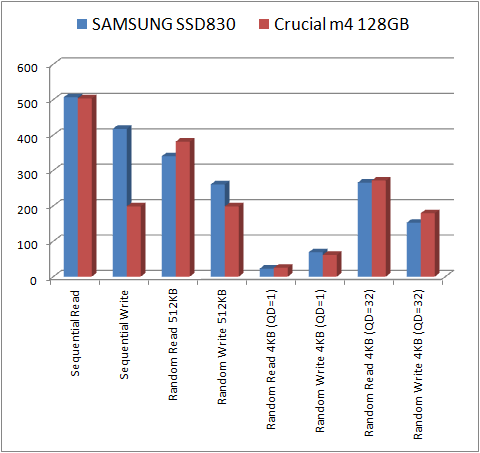






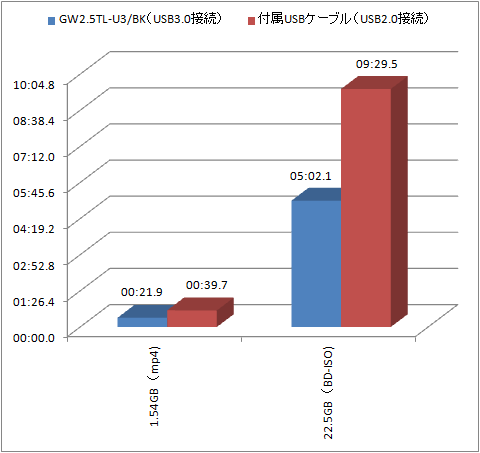



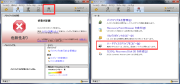

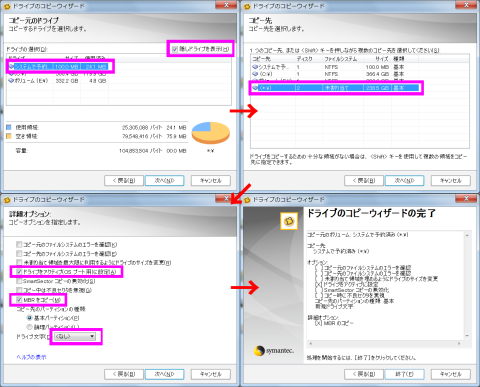
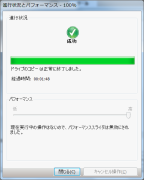
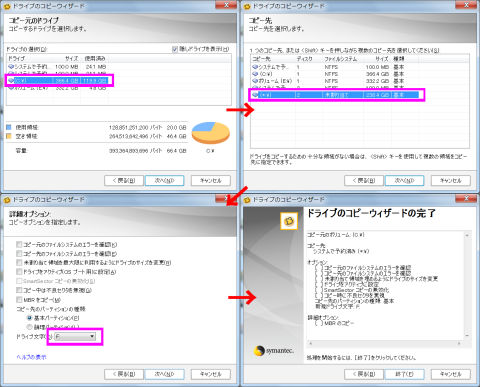
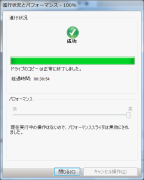


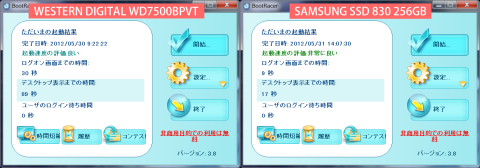
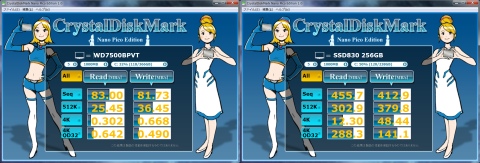
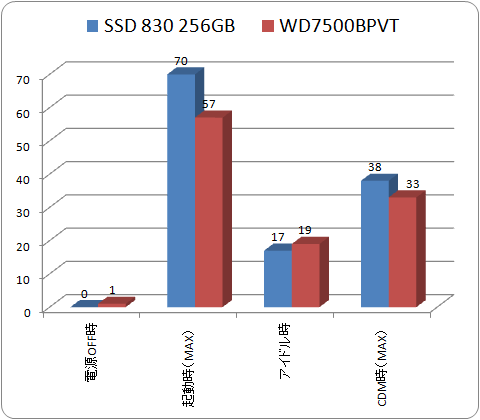

退会したユーザーさん
2012/05/27
何だか Apple を褒めて頂いたようで嬉しいです。
Micron 256GB、Intel 520シリーズ 240GB と使っていますが、
SAMSUNG のSSD も買ってでも試してみたいですね。
愛生さん
2012/05/27
いやー。Appleは使いやすさは元より、パッケージングも良いですからねぇ(笑)
Micron 256GB、Intel 520シリーズ 240GBクラスになると、ベンチマークでの違いはあっても体感速度は変わらないかもしれないですね。
でも、そのクラスを比較出来るなんて・・・羨ましいです!
aimaruoさん
2012/05/27
外部ストレージとして使うにはもったいないで^^
USB2.0でもかなり高速と古いノートだと内蔵よりも
早くなってしまいそうですね。
愛生さん
2012/05/27
ありがとうございます。
4つとも、別のテーマを書いたので、ノートPC用256GBは外部ストレージにしてました。
重要なファイルはWHS2011サーバーに保存してるので、追加テーマのノートPCのHDD換装をしたいと思います。
ねおさん
2012/05/27
やっぱりこのSSDは、SATA3接続で本来の性能を活かしたいですね・・・
nnsuteさん
2012/05/27
ノートに搭載したら相当快適になりそうですね~。
愛生さん
2012/05/27
ありがとうございます!
私のテーマが外部ストレージ化だったのですが、m4を凌駕するスコアだと・・・ノートPCに換装したくなりますよね。
メインPCは、まだm4 128GBで戦えるので、追加テーマを片付けたいと思います。
愛生さん
2012/05/27
ありがとうございます!
SSDしてるデスクトップPCより、HDDなノートPCの方が体感は全然違うハズですよね。
ノートPCのSSD換装は、立ち上り時間の測定とか色々あるので、追加テーマとしてます。
時間が出来次第、取り掛かりたいと思ってます。
ヒロ妨さん
2012/05/27
無理なお願いで、すいませんがFWのバージョン教えていただけませんか?
私の、もっているMZ-7PC128 バルクは、CXM01B1QなのでCXM03B1Qにアップしようかと思っています。
Lynnさん
2012/05/27
絵が可愛いよ~~(゚ρ゚*)
harmankardonさん
2012/05/27
USB変換ケーブルが,USB2.0対応とは,盲点でした.
USB3.0対応は,まだ高いんでしょうね.
いぐなっちさん
2012/05/27
私なぞ、やっと実験環境が整ったというのに(;゚д゚)ゴクリ…
そして、いつも通りすばらしいレビューごちそうさまです。
リーダーさん
2012/05/27
Read&Write がほぼ公称値というのはすごいですね。
品質が気になっている製品だったので今後の使い込みによる
動作の安定度も思い出したときにでも追記していただけると(^^
愛生さん
2012/05/27
ありがとうございます!
全然、無理なお願いでは無いですよ!
FWは、CXM03B1Q になります。
愛生さん
2012/05/27
ありがとうごあざいます!
リコッタ(CV:水樹奈々)を、サムスン風にリメイクしました♪
愛生さん
2012/05/27
ありがとうございます!
コネクタを見る限り、USB2.0ですね。
CDMのスコアも・・・それなりです(^^;
愛生さん
2012/05/27
速くアップしたからといって何もありませんし、ゆっくり検証する方が良いと思います。
それでも、初日に選出されたので・・・一番にアップしたかったんです(笑)
愛生さん
2012/05/27
ありがとうございます!
特にシーケンシャルWrite速度は速いですよね。
パッケージと筺体のクオリティは良いです。
動作の安定性は、使い込まないと分からないので、気付いた点があれば追記しますね。
ヒロ妨さん
2012/05/27
私も、早速CXM03B1Qにアップしてみます。
がじおさん
2012/05/27
私は申し込んでいないのですが、やっぱりちょっと羨ましいかもですね。(^^;;
愛生さん
2012/05/27
お役に立てて、何よりです!
愛生さん
2012/05/27
ありがとうございます!
ベンチマークを見る限り、かなり早い部類になると思います。
まだまだ、申し込みは始まったばかりなので、『ヤル気』アピールで応募しましょう♪
ナンチャンさん
2012/05/27
愛生さん
2012/05/27
ツールは、ノートPCに換装してから試してみます。
でも、コレ以上早くなるのですかね?
ほぼ、メーカー公称値を叩き出してますけど。
ぽんぽんぽんさん
2012/05/27
ランダムでも速度落ちないのはすごいですね。
愛生さん
2012/05/27
ありがとうございます!
ランダムでも早くないと、ガッカリしますよね。
SSD830は、なかなか優秀なSSDだと思います。
りっちさん
2012/05/27
モツカレサマデス
&おめでとーございます
(*゚▽゚ノノ゙☆パチパチ
愛生さん
2012/05/27
ありがとうございます!
追加テーマは、のんびりやって行きます(笑)
Nao-Rさん
2012/05/27
パーツレビューになかなか選出されない・・・
とボヤいておられていた様な~ww ^^;
ベンチマーク見ると830の “気合い” がハッキリと見えますね、速いわ~コレ
移行ツール(USB)にソフトも便利そう
愛生さん
2012/05/27
ありがとうございます!
パーツレビューだけは本当に縁がなくて、待ちに待った選出ですよ。
選出されるだけでも、ありがたい訳なんですけどね。
折角、初日に選出して頂いたので、頑張って見ました。
価格も普通ですし、性能は公称値通りで良い感じですよ。
Sheltieさん
2012/05/27
評判どうりかなり高速なSSDですね。ランダムデータで公式どうりなのは凄いです!
自分は応募時のヤル気コメントでCore2世代のノートPCのアップグレード用として当選したのですが、ベンチのスコアが出ないようなら別のノートPCでも試してみます。
ゴンタさん
2012/05/27
やっぱSSDは速ぇ~速ぇ~速ぇ~(´・∀・`)
USB3.0なら外付けでも十分使えますナw
でもモッタイナイ、モッタイナイ。
しかし、公称値を楽々マークする凄さに感服いたしました~。
やっぱしブートディスクで使いたいですナw
mickeyさん
2012/05/27
この速度は魅力的ですね。
画像や動画編集をやってみたくなりますw
愛生さん
2012/05/28
ありがとうございます!
Crucial m4も結構良いSSDだなって思ってましたが、SSD 830もそれ以上に良さそうな感じです。
出来れば、性能を活かせる環境で使って上げたいですよね。
256GBなら、ノートPCでも使える容量ですし。
愛生さん
2012/05/28
ありがとうございます!
性能を発揮させて上げれないUSB3.0接続では、勿体ないですよね。
次の休日には、ノートPCへの換装をしてみたいと思います。
愛生さん
2012/05/28
ありがとうございます!
次に換装予定のノートPCには、動画編集や写真編集ソフトも入ってるので、ちょっと楽しみです。
起動時間が短縮するだけでも、かなり嬉しいですよね。
ひでさん
2012/05/28
レビューお疲れさまでした
愛生さん
2012/05/28
ありがとうございます!
コスパも良さそうですよね。
後は耐久性や信頼性でしょうか。
Flareさん
2012/05/29
期待を裏切らない性能ですね。
換装後のレビューも楽しみしてます~
愛生さん
2012/05/29
ありがとうございます!
ベンチマーク上の性能は、かなり良いと思います。
ノートPCに換装して、その性能を体感してみたいと思います。
なばえもんさん
2012/06/04
消費電力の比較なども可能であればお願いします!
ITmediaの記事を見るとすごく省電力みたいなので。
http://plusd.itmedia.co.jp/pcuser/articles/1204/05/news08...
kazさん
2012/06/04
性能良いですねー。
ほぼ公称値通りというのは、スゴイですね。
それにしても、シーケンシャルWrite、はやっ!
愛生さん
2012/06/04
ありがとうございます。
消費電力ですか?
ワットチェッカーは持ってますが、小数点以下は測定出来ないヤツですけど、それで良ければ測定して見ますね。
愛生さん
2012/06/04
ありがとうございます!
公表スペックに浮かれて、実測で凹むSSDもありますから、優秀なコントローラーなんでしょうね。
シーケンシャルWriteは凄いとしか言えません!
オセロットさん
2012/06/09
詳しいレビューをありがとうございました.大変参考になりました.
USB 2.0 と 3.0 に関連したデータが,私のコンピュータでは確認がとれないので,愛生 さまのレビューを引用したいのですが,問題ありませんでしょうか.
どうぞよろしくお願いいたします.
愛生さん
2012/06/09
ありがとうございます!
私はMacを持って無いので、アドバイス等は出来ませんが、オセロットさんのレビューも良かったですよ!
出来れば、Macに換装するのが一番SSDを活かせると思いますが、容量不足なら仕方が無いですよね。
引用等、ご自由に使って下さい♪
オセロットさん
2012/06/09
早々にありがとうございます.
さっそく引用させて頂きました.
換装するなら,(贅沢ですが)できれば 500 GB は欲しいところです.SSD の性能を活かしきれないのは残念ですが,今後の値下がりを祈るばかりです.
愛生さん
2012/06/09
HDDからSSDに換装したら、驚くほど激変しますよ。
256GBでも充分高容量なのですが、ノートPCではギリギリって感じですよね。
でも、是非SSDを体感して欲しいです(笑)
オセロットさん
2012/06/09
やはり換装すると,相当ちがうのですね.データを他に移して,空きをつくることも考えた方がよいのかもしれません.
愛生さん
2012/06/09
特にノートPC用の2.5インチHDDは、速度が遅いので体感速度は激変すると思います。
一度データを他に移して、換装して体感してみたら良いと思います。
オススメです♪
みっちゃんさん
2012/06/10
このSSD使ってみたいですね=^_^=
愛生さん
2012/06/10
ありがとうございます!
128GBが8800円(キット無し)と下がってるので、コスパは高いと思います。
ぽんさん
2012/06/17
ちょうど個人的に内蔵HDD外付け化を計画していまして^^;
とはいえ、しばらくは(動画容量の問題上) SATA2TB~+HDDケース + USB3.0拡張ボードの組み合わせになりそうなんですよね。
愛生さんのSSDのような外部ストレージで動画編集できたら、、、w
って、お財布との相談になりそうですね^^;
愛生さん
2012/06/17
ありがとうございます!
容量を取るなら、HDDですよね。
1TBプラッタのHDDなら、結構速いみたいですし。
2.5インチならSSDですよね。
外部ストレージとしてSSDは、かなり贅沢な部類になるので、難しい所ですね。